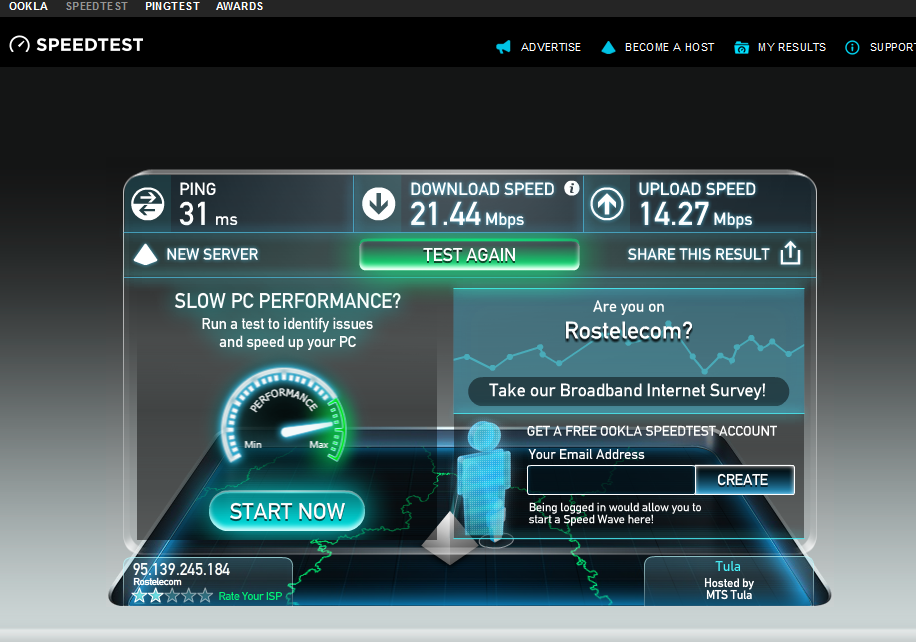Как проверить скорость интернета на телефоне, и при чем здесь версия Wi-Fi
Скорость интернета влияет на комфорт при взаимодействии со смартфоном. Чем она выше, тем быстрее открываются веб-страницы и скачиваются файлы. Если с мобильным интернетом и стандартами сотовой связи все ясно, то о версиях Wi-Fi многие люди ничего не знают. А ведь от того, какой вид беспроводного соединения используется на вашем телефоне, зависит итоговая скорость, и даже самый продвинутый тариф провайдера не может исправить ситуацию при наличии слабого вайфая. Рассказываем, какие бывают версии Wi-Fi, как ее проверить на своем устройстве и узнать скорость интернета.
Расскажем, на что влияет версия Wi-Fi
⚡ Подпишись на Androidinsider в Дзене, где мы публикуем эксклюзивные материалы
Версии Wi-Fi — какие бывают
Технология беспроводной передачи данных по Wi-Fi появилась в далеком 1997 году, однако долгое время она не была распространенной. Вместе с тем этот стандарт связи активно развивался и сегодня пришел к тому, что теперь нет необходимости использовать дома проводной интернет для подключения нескольких устройств от компьютера и телевизора до смартфона. Взгляните, какие версии Wi-Fi существуют:
Вместе с тем этот стандарт связи активно развивался и сегодня пришел к тому, что теперь нет необходимости использовать дома проводной интернет для подключения нескольких устройств от компьютера и телевизора до смартфона. Взгляните, какие версии Wi-Fi существуют:
- Wi-Fi 1 (802.11). Самый первый стандарт, который предлагал скорость передачи данных до 2 Мбит/с и работал на частоте 2,4 ГГц.
- Wi-Fi 2 (802.11b). Усовершенствованная версия, появившаяся в 1999 году. Главное достоинство — увеличенная до 11 Мбит/с скорость соединения.
- Wi-Fi 3 (802.11a и 802.11g). Стандарты 1999 и 2003 года, работающие на частотах 2,4 ГГц и 5 ГГц соответственно. Они предлагают еще более высокую скорость вплоть до 54 Мбит/с, что можно сравнить с показателями бюджетных тарифов интернет-провайдеров в труднодоступных уголках нашей страны.
- Wi-Fi 4 (802.11n). Пожалуй, самый распространенный формат, который используется и по сей день.
 Wi-Fi 4 появился в 2009 году и предложил пиковую скорость до 217 Мбит/с, однако на практике она редко поднимается выше 144 Мбит/с. В качестве частотного диапазона использовались все те же 2,4 ГГц, а радиус действия вырос с 50 до 100 метров при идеальных условиях (без стен).
Wi-Fi 4 появился в 2009 году и предложил пиковую скорость до 217 Мбит/с, однако на практике она редко поднимается выше 144 Мбит/с. В качестве частотного диапазона использовались все те же 2,4 ГГц, а радиус действия вырос с 50 до 100 метров при идеальных условиях (без стен). - Wi-Fi 5 (802.11ac). Стандарт 2013 года, работающий на частоте 5 ГГц и предлагающий среднюю скорость в районе 450 Мбит/с. Также характеризуется более широким радиусом действия.
- Wi-Fi 6 (802.11ax). Поколение 2019 года, хоть и предлагающее все ту же максимальную скорость 450 Мбит/с в одноканальном режиме, но при идеальных условиях позволяющее достичь результата в 11 Гбит/с.
- Wi-Fi 7 (802.11be). Проектируемый стандарт, появление которого ожидается в 2023 году. Предполагается, что Wi-Fi 7 откроет новый частотный диапазон 6 ГГц и сможет развить пиковую скорость до 30 Гбит/с в многоканальном режиме при одновременном использовании 16 антенн.
Чем новее версия Wi-Fi, тем выше скорость интернета
Таким образом, версия Wi-Fi не только влияет на скорость соединения, но и на радиус приема сигнала.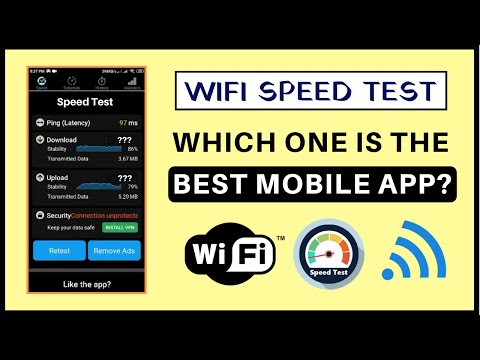 Если вы живете в маленькой квартире, а ваша семья состоит из не более чем 2-х человек, то вам хватит возможностей Wi-Fi 4. Но сегодня он уже считается устаревшим, поскольку плохо пробивает 2 стены и не позволяет развить скорость, заявленную провайдерами (до 500 Мбит/с). В этой связи рекомендуется выбирать оборудование, поддерживающее Wi-Fi 5 и выше.
Если вы живете в маленькой квартире, а ваша семья состоит из не более чем 2-х человек, то вам хватит возможностей Wi-Fi 4. Но сегодня он уже считается устаревшим, поскольку плохо пробивает 2 стены и не позволяет развить скорость, заявленную провайдерами (до 500 Мбит/с). В этой связи рекомендуется выбирать оборудование, поддерживающее Wi-Fi 5 и выше.
❗ Поделись своим мнением или задай вопрос в нашем телеграм-чате
Как узнать версию Wi-Fi
Поскольку от стандарта связи зависит скорость и стабильность соединения, важно знать, как проверить версию Wi-Fi на телефоне. В данном случае можно пойти 2-мя путями. Во-первых, вы можете уточнить информацию на сайте производителя. Откройте его, найдите модель своего смартфона и перейдите во вкладку «Характеристики».
Как следует из информации на сайте, этот смартфон поддерживает только Wi-Fi 4 и более ранние версии
Если узнать, какая версия Wi-Fi на смартфоне, не получится, обратитесь к помощи вспомогательного софта. В частности, предлагаю воспользоваться приложением AIDA 64. Оно, как и многие другие программы, не показывает точную версию вайфай, но зато дает представление о поддержке диапазона 5 ГГц. Если он есть — ваш смартфон совместим с Wi-Fi 5.
В частности, предлагаю воспользоваться приложением AIDA 64. Оно, как и многие другие программы, не показывает точную версию вайфай, но зато дает представление о поддержке диапазона 5 ГГц. Если он есть — ваш смартфон совместим с Wi-Fi 5.
Этот смартфон поддерживает Wi-Fi, но точная версия не указана
Наконец, необходимо проверить версию Wi-Fi на маршрутизаторе. С этой целью вы тоже можете обратиться к сайту производителя, однако узнать модель роутера намного сложнее, чем модель смартфона. Поэтому есть смысл рассмотреть альтернативный вариант:
- Подключите телефон к домашней своей сети Wi-Fi.
- Откройте настройки сети.
- Изучите информацию, представленную в пункте «Технология».
Смартфон хоть и поддерживает Wi-Fi 5, но на роутере используется Wi-Fi 4
🔥 Загляни в телеграм-канал Сундук Али-Бабы, где мы собрали лучшие товары с АлиЭкспресс
Если настройки вашего телефона не показывают необходимые сведения, уточните версию беспроводного интерфейса на компьютере. Откройте свойства подключения и обратите внимание на пункт «Протокол».
Откройте свойства подключения и обратите внимание на пункт «Протокол».
Также проверить версию можно на ПК в настройках сети
Даже если окажется, что ваше оборудование поддерживает последнюю версию Wi-Fi, не спешите радоваться. Чтобы раскрыть весь ее потенциал, нужно подключить продвинутый тарифный план своего провайдера, так как стандартной на данный момент является скорость 100 Мбит/с, для реализации которой достаточно и Wi-Fi 4.
Как проверить скорость Wi-Fi
По аналогии с версией беспроводного соединения узнать скорость интернета можно через настройки телефона. Но в таком случае вы будете видеть максимально заявленные параметры, а не реальные цифры. Поэтому для проверки скорости установите приложение Speedtest или воспользуйтесь одноименным веб-сервисом.
Реальная скорость может отличаться от заявленных показателей
⚡ Подпишись на Androidinsider в Пульс Mail.ru, чтобы получать новости из мира Андроид первым
Как видите, реальная скорость заметно отличается от заявленных показателей. Поэтому не стоит слепо верить обещаниям провайдера. Фактическая скорость складывается от нескольких параметров, включая версию Wi-Fi на телефоне и маршрутизаторе, особенности тарифного плана и количество активных устройств внутри одной сети.
Поэтому не стоит слепо верить обещаниям провайдера. Фактическая скорость складывается от нескольких параметров, включая версию Wi-Fi на телефоне и маршрутизаторе, особенности тарифного плана и количество активных устройств внутри одной сети.
Проверить скорость интернета на телефоне ᐈ SPEEDTEST на телефоне
Чтобы проверить качество связи и убедиться в честности сотового оператора, достаточно провести speedtest на телефоне. Впрочем, пользователи смогут измерить скорость интернет-соединения и в случаях, когда ими используется беспроводная сет wi-fi, поскольку для приложений нет разницы, какое подключение установлено.
Наиболее любопытные абоненты, которые не доверяют собственным провайдерам, могут вывести скорость на экран и отслеживать статистику в реальном времени. Для этого им даже не потребуется скачивать специальные программы и использовать сторонние сервисы: в меню смартфона присутствует нужная функция, которую требуется лишь активировать.
Словом, проконтролировать качество связи несложно, для этого достаточно лишь заинтересоваться данным вопросом и начать постоянные измерения.
Проверка нашим онлайн сервисом
Простейший способ бесплатно проверить скорость интернета на мобильном – использование нашего портала speedtest.co.ua. Чтобы провести тестирование и узнать качество установленного соединения, достаточно:
- открыть наш онлайн-сервис;
- нажать большую кнопку, начинающую процесс вычислений;
- подождать, пока утилита закончит тестирование и продемонстрирует результат измерений.
По итогам теста пользователь получит 3 показателя:
- скорость входящих соединений, демонстрирующую качество загрузки видео, аудио и открытия сайтов;
- исходящую скорость, ответственную за видеозвонки;
- пинг – время отправки данных на сервер и количество потерянной во время задержек информации.
Стоит подчеркнуть, что первые 2 показателя должны быть максимально высокими, а пинг – небольшим.
Только так удастся достигнуть идеального соединения, которое позволит забыть о неудобствах.
Особенности тестирования скорости на смартфоне
Главная особенность теста скорости интернета на смартфоне заключается в том, что здесь скорость может падать не только из-за действий провайдера или самого владельца гаджета, но и по независящим от них причинам. Речь идёт о повышенной нагрузке на сеть в пиковые часы и потерях при передаче данных через wi-fi. Также операторы не могут обеспечить равномерное покрытие сетями 3G и 4G всей окружающей территории, значит, где-то качество связи обязательно окажется ниже.
То есть, если скорость упадёт из-за увеличившегося числа активных пользователей (подобное происходит в праздники и в вечерние часы) или попадания абонента в зону со слабым сигналом, повлиять на ситуацию и предъявить претензии оператору не удастся.
Измерить скорость интернета на смартфоне другими сервисами
Помимо нашего сервиса пользователи могут узнать скорость интернета на смартфоне или планшете с помощью других программ.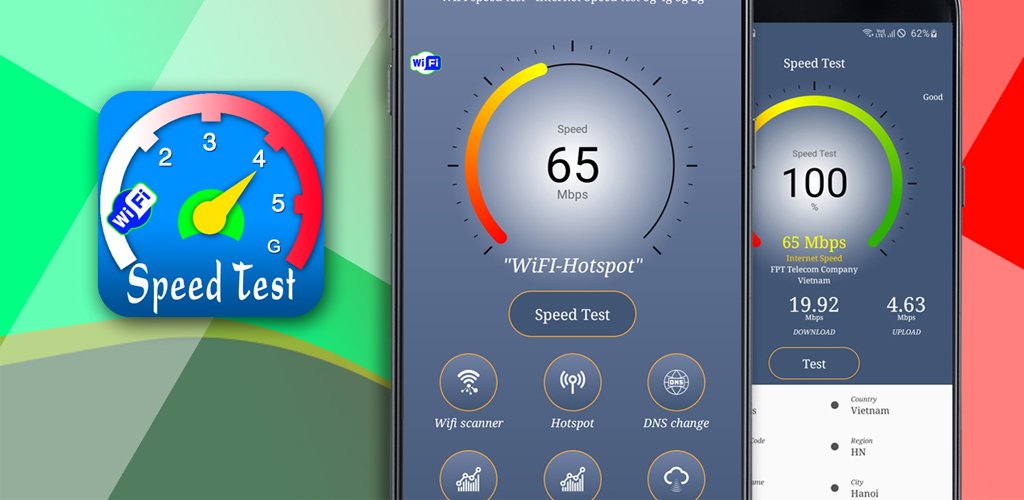 Наибольшей популярностью пользуются:
Наибольшей популярностью пользуются:
- приложение от speedtest.net;
- портал 2ip.ua;
- сервис Метеор.
Полный перечень гораздо шире, поэтому перед принятием окончательного решения о выборе одной из программ рекомендуется внимательно прочесть отзывы и убедиться, что она безопасна и не содержит вирусов.
Чтобы провести спидтест любым из указанных приложений, достаточно запустить его и нажать кнопку начала теста. После чего останется подождать, пока программа посчитает скорость и время передачи данных. Подобное единство в подходе объясняется алгоритмом проверки.
Чтобы выяснить качество соединения и посчитать параметры связи, сервис отправляет пакет с тестовыми данными на ближайший сервер. После чего измеряет скорость и время передачи.
Как включить отображение текущей скорости на смартфоне
Чтобы постоянно знать качество интернет-соединения, пользователи могут вывести статистику с информацией о скорости на экран. Для этого нужно:
Для этого нужно:
- зайти в настройки смартфона;
- переключиться на раздел «экран»;
- после чего останется последовательно открыть вкладки «уведомления» и «другие настройки»;
- где активируется пункт «отображать скорость сети»;
- после чего сведения появятся на экране.
Важно подчеркнуть, что указанная инструкция способна немного отличаться от того, что предстоит совершить пользователю, поскольку названия и расположения разделов зависит от марки и модели смартфона.
Speedtest от Ookla в App Store
Описание
Используйте Speedtest® для быстрой и простой проверки скорости подключения к Интернету в одно касание — точность в любом месте благодаря нашей глобальной сети серверов.
Узнайте о покрытии мобильной сети с помощью карт Speedtest на основе реальных данных, собранных приложением Speedtest. Посмотрите производительность по провайдеру, чтобы узнать, где вы, вероятно, испытаете сильное подключение.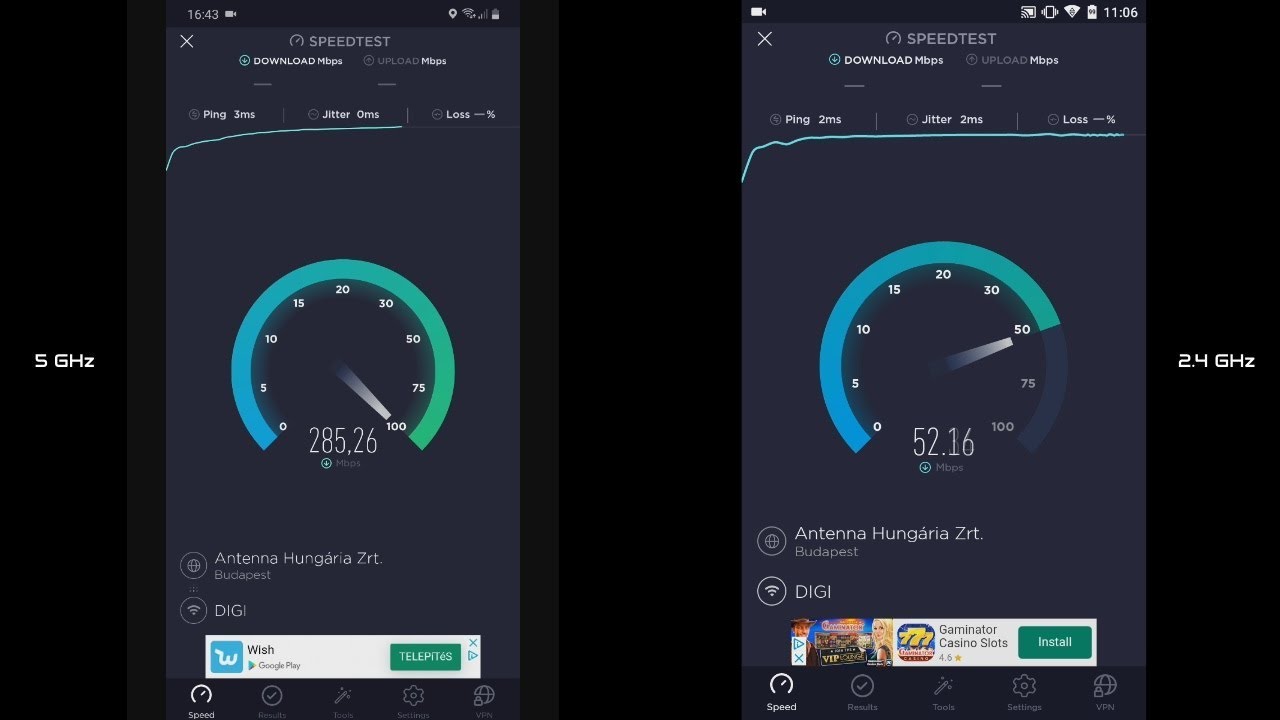 Легко переключайтесь между поставщиками и регионами, чтобы сравнить покрытие в местах, где вы часто бываете.
Легко переключайтесь между поставщиками и регионами, чтобы сравнить покрытие в местах, где вы часто бываете.
Тестирование видео позволяет в режиме реального времени оценить текущее качество потоковой передачи в вашей сети. Пройдите тест видео, чтобы получить полезную информацию, которая поможет вам оптимизировать работу с онлайн-видео.
Обеспечьте конфиденциальность и безопасность своего интернет-соединения с помощью Speedtest VPN™. Используйте до 2 ГБ данных через VPN в месяц бесплатно или перейдите на Premium с неограниченным использованием всего за 4,99 доллара США в месяц. Пользователи Speedtest VPN Premium также не будут получать рекламу, пока активна их подписка.
Миллионы пользователей сделали Speedtest приложением №1 для тестирования скорости интернета, и ему ежедневно доверяют профессионалы отрасли: загрузить
— Посмотреть зону покрытия мобильных операторов с помощью Speedtest Maps
— Пройти видеотест, чтобы измерить максимальное разрешение, время загрузки и буферизацию
— Сохраняйте конфиденциальность и безопасность с помощью нашего бесплатного Speedtest VPN
— Графики в реальном времени показывают согласованность соединения
— Протестируйте с одним соединением, чтобы имитировать загрузку файла, или несколькими соединениями, чтобы понять максимальную скорость
— Устраните неполадки или проверьте скорость, которую вам обещали
— Легко делитесь своими результатами
Работайте без рекламы! Если вы хотите использовать Speedtest без рекламы, мы предоставляем возможность удалить рекламу из Speedtest за 0,99 доллара США.
Политика конфиденциальности: https://www.speedtest.net/about/privacy
Условия использования: https://www.speedtest.net/about/terms
Не продавать мою информацию: https://www.speedtest.net/about/ccpa
Версия 4.5.3
Мы добавили несколько обновлений, чтобы сделать приложение Speedtest еще лучше. Есть что-нибудь еще, что вы хотели бы предложить? Мы хотели бы услышать от вас.
Рейтинги и обзоры
11,3 тыс.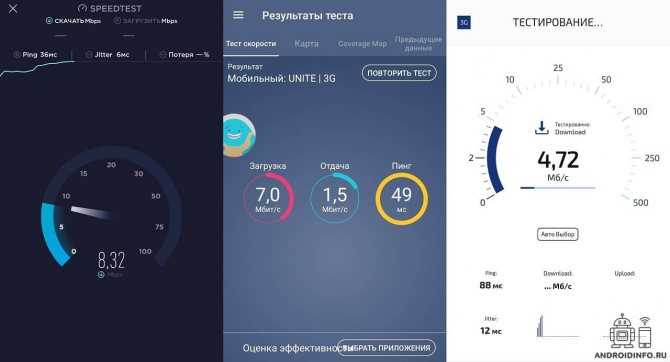 оценок
оценок
Новые инструменты — это здорово, но…
Последнее обновление, в котором введено раздельное тестирование «мульти» и «одиночного» подключения, было денди. Просто отличная идея, которая предоставляет очень, очень полезную информацию с точки зрения измерения пропускной способности загрузки/отдачи в данный момент. Кроме того, приложение продолжает работать так же надежно и плавно, как и прежде.
При всем при этом я нахожу опцию «Примечания» для результатов все менее и менее полезной из-за невозможности отфильтровать результаты тестов, чтобы те, к которым есть примечания, можно было просматривать отдельно. Просматривать десятки и десятки результатов тестов, чтобы найти те, которые помечены значками заметок, чтобы их можно было проанализировать и сопоставить при отслеживании долгосрочной производительности подключения, слишком громоздко и требует много времени. Назовите это придиркой, но это сводит на нет полезность функции «Заметки» как аналитического инструмента.
Однако с помощью простого фильтра эта проблема исчезает. Если/когда это произойдет, я с радостью подниму свой рейтинг до пяти звезд и отправлю должную похвалу в обновленном обзоре.
Здравствуйте, извините за беспокойство. Мы только что обновили приложение до версии 4.0.7, которая должна решить эту проблему. Пожалуйста, обновите и дайте нам знать, как это происходит. Спасибо за использование SpeedTest!
Совсем не точно
Я пытался использовать это приложение много раз и никогда не получал точных показаний. Я иду на ноутбуке и использую другой тест скорости, который намного ближе к реальности. Когда он ищет близлежащие сигналы, он показывает, что он считывает данные из районов, расположенных примерно в 100 милях от моего дома, в то время как Интернет находит сигналы только в 5 милях от дома.
Это приложение скажет мне, что у меня только 14 Мбит/с, хотя на самом деле я плачу за 200. Когда я использую ноутбук, он показывает мои почти 150 Мбит/с из возможных 200. Затем я сравниваю с двумя другими веб-тестами скорости, и они очень близки друг к другу. другой. Затем попробуйте это приложение еще раз и по-прежнему между 14 и 20. Совершенно бесполезно, если они не могут получить реальные показания. Удаляю после многих неудачных попыток. Просто кажется, что они хотят, чтобы вы загрузили приложение для сбора информации о пользователях, а не для предоставления услуг, как указано в описаниях. Совершенно не круто и просто подтверждает мою причину не очень доверять приложениям. Приложения здесь не для вас, они больше предназначены для сбора личной информации для рекламы и информационных продаж другим сторонам. Реклама убивает положительный опыт в Интернете. Не причина, по которой я покупаю компьютер, ноутбук или любое другое устройство.
Очень полезно
Я использовал это приложение и веб-сайт для измерения скорости загрузки и выгрузки в режиме реального времени как в профессиональных условиях, так и в моем собственном доме в течение последних 4 лет.
Но в последнее время я заметил кое-что странное. Я использую приложение Nighthawk для управления своей домашней сетью, и недавно они добавили функцию Speedtest. Любопытно то, что большую часть времени приложение Nighthawk будет показывать где-то между 100 Мбит/с и 200 Мбит/с, но любое другое устройство будет показывать только около 10% скорости загрузки, иногда включая мой телефон, на котором запущено приложение. Независимо от того, находитесь ли вы в ручных диапазонах 2,4/5 ГГц или в интеллектуальном режиме маршрутизатора. Скорость загрузки обычно одинакова для всех устройств. И показанные скорости действительно не меняются, когда устройства отключаются от сети. Сюда входят смарт-телевизоры, ПК и другие периферийные устройства, игровые приставки, телефоны и планшеты. Любая идея относительно того, почему основная разница между ними?
Разработчик, Ookla, указал, что политика конфиденциальности приложения может включать обработку данных, как описано ниже.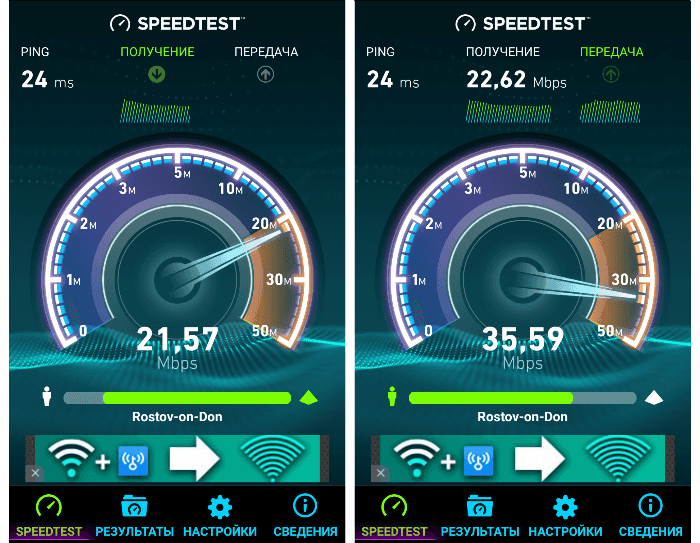 Для получения дополнительной информации см. политику конфиденциальности разработчика.
Для получения дополнительной информации см. политику конфиденциальности разработчика.
Данные, используемые для отслеживания вас
Следующие данные могут использоваться для отслеживания вас в приложениях и на веб-сайтах, принадлежащих другим компаниям:
- Расположение
- Идентификаторы
- Данные об использовании
- Другие данные
Данные, связанные с вами
Следующие данные могут быть собраны и связаны с вашей личностью:
- Расположение
- Пользовательский контент
- Идентификаторы
- Данные об использовании
- Другие данные
Данные, не связанные с вами
Могут быть собраны следующие данные, но они не связаны с вашей личностью:
- Данные об использовании
- Диагностика
Методы обеспечения конфиденциальности могут различаться, например, в зависимости от используемых вами функций или вашего возраста. Узнать больше
Узнать больше
Информация
- Продавец
- Окла
- Размер
- 123,9 МБ
- Категория
- Утилиты
- Возрастной рейтинг
- 4+
- Авторское право
- © Окла
- Цена
- Бесплатно
- Сайт разработчика
- Тех. поддержка
- политика конфиденциальности
Вам также может понравиться
Блог Таху | Почему вы не должны проверять скорость интернета на своем телефоне
В наши дни вы можете использовать свой смартфон практически для чего угодно.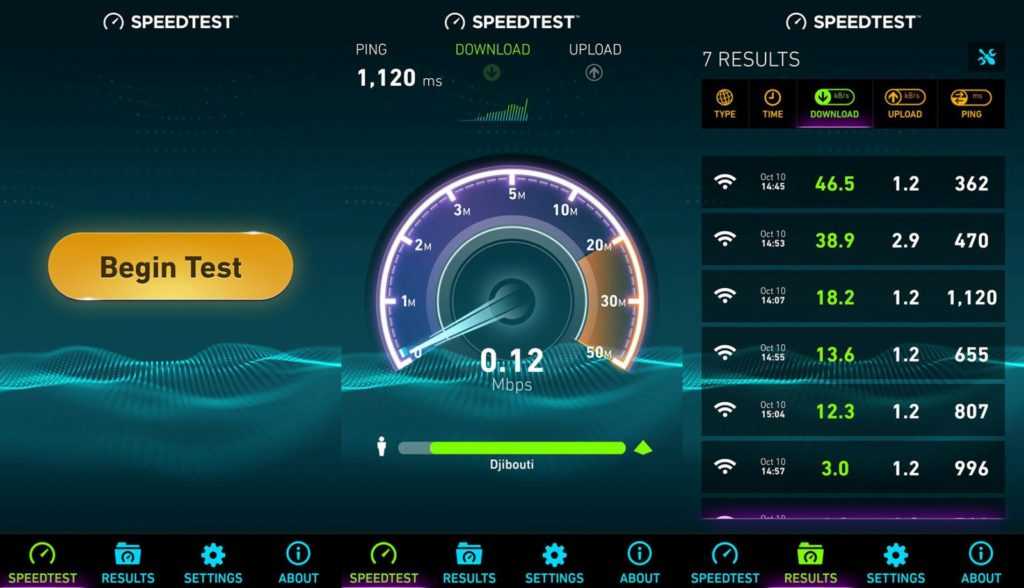 Вы можете транслировать видео, общаться с друзьями, семьями или коллегами бесчисленным множеством способов, контролировать свою бытовую технику и системы безопасности, оплачивать счета и многое другое.
Вы можете транслировать видео, общаться с друзьями, семьями или коллегами бесчисленным множеством способов, контролировать свою бытовую технику и системы безопасности, оплачивать счета и многое другое.
Если вы можете делать так много сложных вещей со своим телефоном, не имеет ли смысл проверить скорость интернета и на вашем телефоне? Тесты скорости просты и занимают всего несколько минут, поэтому у вас может возникнуть соблазн просто достать телефон и запустить его с того места, где вы стоите. Тем не менее, вы можете не получить наиболее точные результаты теста таким образом. Вот почему вам не следует использовать свой телефон для проверки скорости вашего интернета, и что вы должны использовать вместо этого.
Почему тесты скорости Интернета на вашем телефоне не точны?Устройство, которое вы используете для проверки скорости Интернета, играет большую роль в результатах, которые вы получаете. На это влияют две вещи:
1. Насколько прямое соединение между вашим устройством и сервером Мы обсудили разницу между соединениями Ethernet и Wi-Fi. Независимо от того, проводите ли вы тест или делаете что-то еще в Интернете, ваша скорость никогда не будет такой высокой по Wi-Fi, как по проводному соединению. Вот почему тест скорости, проведенный через ваше беспроводное соединение, покажет более низкие скорости, чем вы могли бы ожидать от гигабитного соединения.
Независимо от того, проводите ли вы тест или делаете что-то еще в Интернете, ваша скорость никогда не будет такой высокой по Wi-Fi, как по проводному соединению. Вот почему тест скорости, проведенный через ваше беспроводное соединение, покажет более низкие скорости, чем вы могли бы ожидать от гигабитного соединения.
Это особенно верно, если вы используете маршрутизатор, который немного старше или более устаревший и не оснащен технологией Wi-Fi 6. Соединение вашего устройства будет таким же быстрым, как и самое слабое (или самое медленное) соединение, и если ваш маршрутизатор не способен обрабатывать гигабитные скорости, которые вы должны получать, он не сможет обеспечить скорость вашего устройства даже близко к 1 Гбит/с. скорость загрузки или скорость загрузки.
Запуск теста скорости через Wi-Fi — отличный способ обнаружить любые проблемы с вашим маршрутизатором или беспроводной сетью. Но если вы хотите увидеть максимально возможную скорость, которую вы в настоящее время получаете от своего интернет-соединения, вам необходимо напрямую подключить свое устройство с помощью кабеля Ethernet.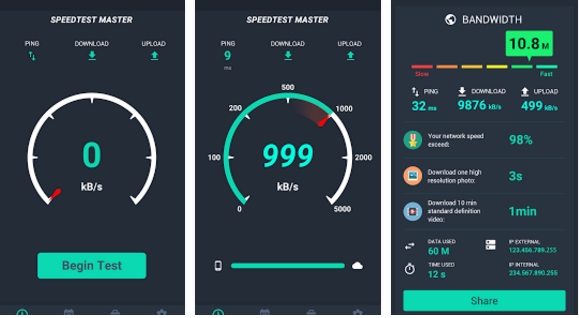
Ваш смартфон мощный, быстрый и делает вашу повседневную жизнь очень полезной. Однако по мере развития наших телефонов развивались и остальные технологии, которые мы используем, в том числе то, как мы подключаемся к Интернету. Если у вас есть ноутбук или настольный компьютер, особенно новый, вы можете рассчитывать на то, что он покажет вам гораздо более точный тест скорости, чем последний iPhone.
Это потому, что ваш компьютер (особенно если вы купили его недавно) рассчитан на более высокие скорости, чем ваш телефон. Как и в случае с вашим маршрутизатором, ваше соединение будет настолько быстрым, насколько позволяет используемое вами устройство.
Как выполнить тест скорости? Если вы пытаетесь измерить максимально возможную скорость загрузки и выгрузки, которую вы получаете в своей домашней сети, вам необходимо использовать свой компьютер и соединение Ethernet.